Khi sử dụng điện thoại trong thời gian dài, người dùng dễ gặp phải hiện tượng mỏi mắt và khó chịu, đó là do cường độ màn hình quá sáng, đặc biệt là lượng ánh sáng xanh phát ra từ màn hình điện thoại gây ra. Chính vì vậy, việc sử những ứng dụng có hỗ trợ giao diện tối, chế độ ban đêm là thực sự rất cần thiết, nó sẽ giúp chúng ta giảm bớt các ảnh hưởng xấu tới đôi mắt. Và trong bài viết này, Quản trị mạng sẽ chia sẻ cho các bạn 5 trình duyệt web dành cho điện thoại Android có hỗ trợ chế độ Dark Mode/Night Mode.
- Cách bật giao diện nền tối trên các ứng dụng iPhone
- Cách kích hoạt Dark Theme trên YouTube cho Android
- Cách cài đặt giao diện Dark Mode cho mọi màn hình Windows 10
1. Firefox
Trên thực tế, tính năng này chưa được nhà phát triển Mozilla tích hợp sẵn trong trình duyệt web. Tuy nhiên, rất may giải pháp cho việc này rất đơn giản, chỉ bằng việc cài các add-on có khả năng tương tự (dark mode hoặc night mode) trên trình duyệt Firefox cũng khá tốt, vẫn mang đến cho bạn những trải nghiệm tuyệt vời.
Sử dụng chế độ nền tối cho trình duyệt Firefox, bạn hãy tải về và cài đặt kèm add-on "Simple night mode for Quantum" hoặc "Dark Fox" đều được.
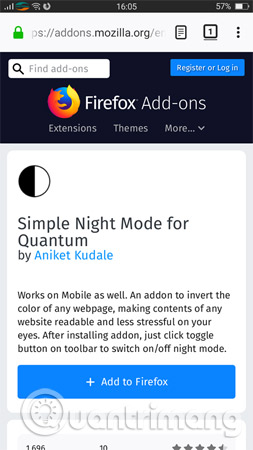
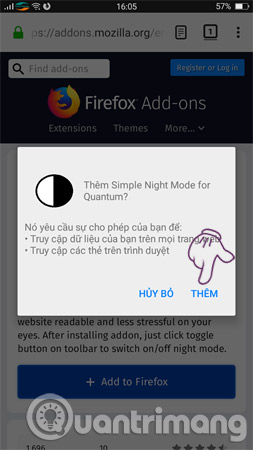
Tiếp theo, nhấn vào biểu tượng ba chấm bên cạnh thanh nhập địa chỉ và kích hoạt mục Simple Night Mode.
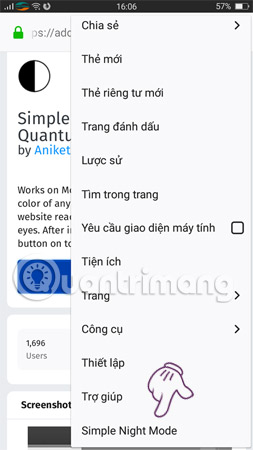

2. Opera Browser Beta
Mặc dù chế độ màn hình tối hiện mới chỉ phát hành trên phiên bản thử nghiệm của Opera và chưa thực sự hoàn thiện. Thế nhưng, nếu bạn chỉ sử dụng vào những thời điểm nhạy cảm thì vẫn có thể tải Opera Browser Beta về và trải nghiệm.
Cách kích hoạt rất dễ dàng, vào trình duyệt Opera > Bấm vào biểu tượng chữ O (màu đỏ) để mở danh sách cài đặt chức năng > Chọn mục Night mode.
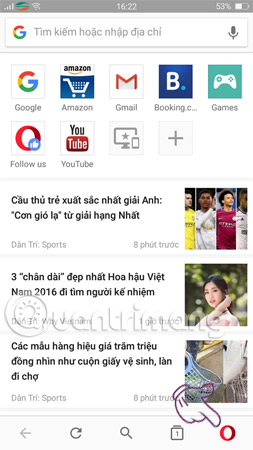
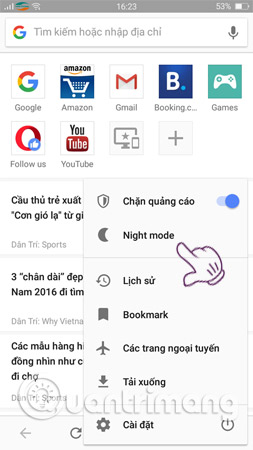
Khi hộp thoại mới hiện ra, bạn chọn Enable thì sẽ thấy giao diện trình duyệt đã hỗ trợ nền tối giống như trong hình.
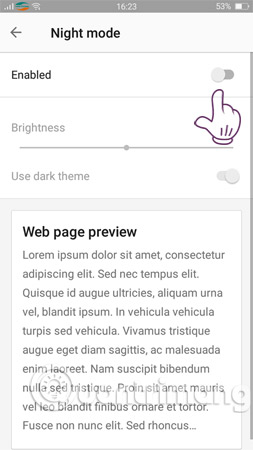
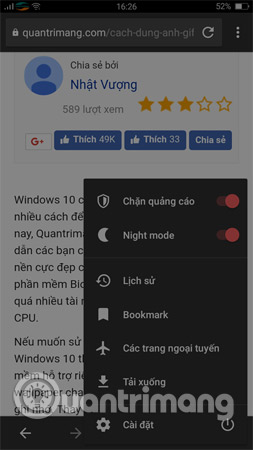
3. Puffin Browser
Trình duyệt web cho Android hỗ trợ chế độ Dark Mode/Night Mode tiếp theo là Puffin Browser. Nếu bạn muốn dùng giao diện nền tối cho mọi trang web trên Puffin Browser thì làm như sau.
Vào trình duyệt Puffin> Chọn biểu tượng ba chấm ở góc trên bên phải thanh nhập địa chỉ. Kế tiếp, mở trình điều khiển cài đặt nâng cao bằng cách bấm vào biểu tượng bánh xe.
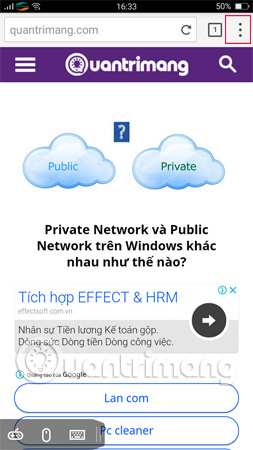
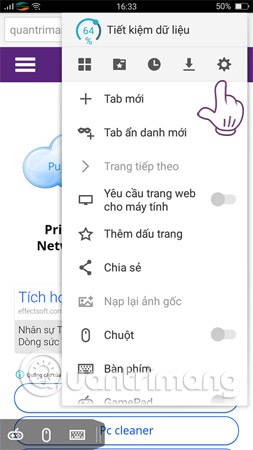
Kéo xuống phía dưới và chọn mục Chủ đề > Đổi chủ đề sáng thành tối.
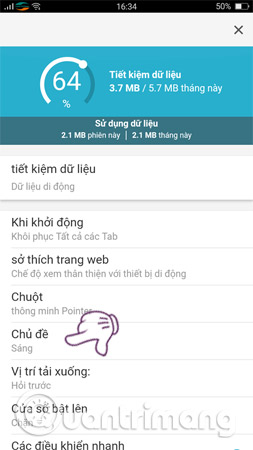
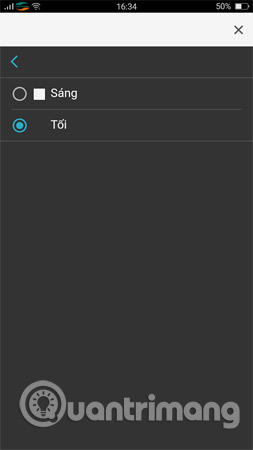
4. Samsung Internet Browser
Lúc đầu ở bản beta, đây chỉ là một tính năng nhỏ giúp người dùng giảm bớt độ sáng màn hình khi sử dụng trình duyệt Samsung Internet vào ban đêm. Tuy nhiên, sau khi được phát hành chính thức với tên gọi Night mode, tính năng này đã mang đến cho người dùng những trải nghiệm vào ban đêm một cách dễ chịu hơn rất nhiều.
Bạn có thể dễ dàng sử dụng chế độ nền tối của trình duyệt Samsung Internet chỉ với 2 thao tác thiết lập cơ bản. Trước hết, di chuyển tới danh sách chức năng cài đặt nhanh (biểu tượng hình tròn góc trái giao diện) và rồi kích hoạt Chế độ Ban đêm là xong.
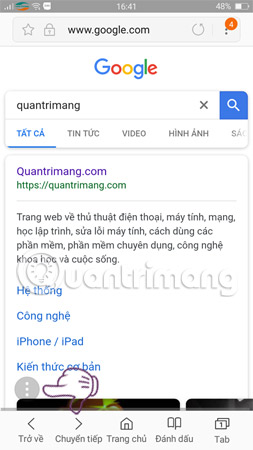
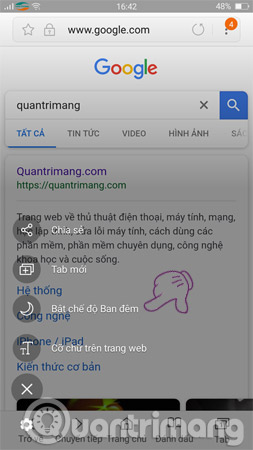
Bây giờ, bạn có thể lướt web trên trình duyệt Samsung Internet Browser với chế độ ban đêm.
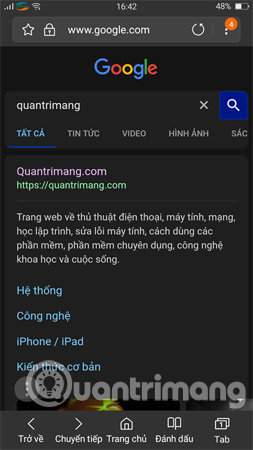
5. Maxthon Browser
Thêm một trình duyệt web hỗ trợ chế độ Dark Mode/Night Mode cho điện thoại Android mà bạn nên tham khảo đó là Maxthon Browser. Đây là một công cụ rất tuyệt vời giúp bạn lướt web với giao diện màu đen dễ chịu hơn so với ánh sáng từ giao diện web sáng màu.
Để kích hoạt chế độ Night mode của trình duyệt Maxthon, bạn chỉ cần bấm vào biểu tượng ba chấm ở góc trên bên phải khung nhập địa chỉ để mở danh sách chức năng cài đặt nâng cao. Sau đó, chọn biểu tượng hình mặt trăng là kích hoạt Night mode thành công.
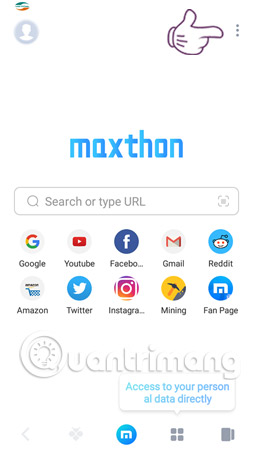
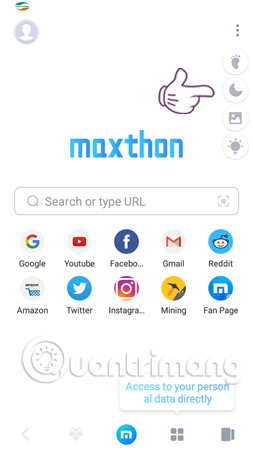
Tương tự như những trình duyệt cho Android ở trên, Maxthon Browser cũng đã cho phép bạn sử dụng chế độ Dark mode chỉ sau vài thiết lập cơ bản.
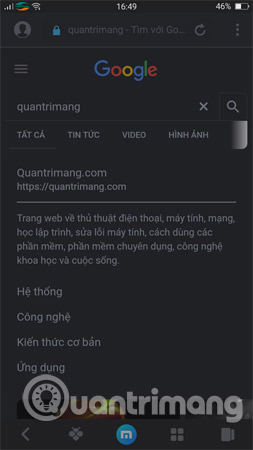
Trên đây là 5 trình duyệt web hỗ trợ chế độ Dark Mode/Night Mode cho Android, các bạn hãy tham khảo và lựa chọn cho mình một trình duyệt phù hợp để bảo vệ đôi mắt, tránh tình trạng mỏi mắt, nhức mắt khi đọc báo, xem phim,... quá lâu nhé.
Xem thêm:
 Công nghệ
Công nghệ  Windows
Windows  iPhone
iPhone  Android
Android  Làng CN
Làng CN  Khoa học
Khoa học  Ứng dụng
Ứng dụng  Học CNTT
Học CNTT  Game
Game  Download
Download  Tiện ích
Tiện ích 

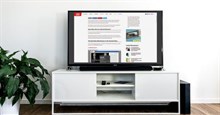







 Thiết lập cơ bản
Thiết lập cơ bản  Thủ thuật ứng dụng
Thủ thuật ứng dụng  Chat - Gọi điện - Nhắn tin
Chat - Gọi điện - Nhắn tin  Mạng xã hội
Mạng xã hội  Chụp & Xử lý ảnh
Chụp & Xử lý ảnh  Quản lý & Chỉnh sửa Video
Quản lý & Chỉnh sửa Video  Trình duyệt & Add-on
Trình duyệt & Add-on  Bảo mật & Diệt Virus
Bảo mật & Diệt Virus  Lưu trữ - Đồng bộ
Lưu trữ - Đồng bộ  Cá nhân hóa
Cá nhân hóa  Nhạc chuông Android
Nhạc chuông Android  Bản đồ & Định vị
Bản đồ & Định vị  Hình nền điện thoại
Hình nền điện thoại  Linux
Linux  Đồng hồ thông minh
Đồng hồ thông minh  Chụp ảnh - Quay phim
Chụp ảnh - Quay phim  macOS
macOS  Phần cứng
Phần cứng  Thủ thuật SEO
Thủ thuật SEO  Kiến thức cơ bản
Kiến thức cơ bản  Dịch vụ ngân hàng
Dịch vụ ngân hàng  Lập trình
Lập trình  Dịch vụ công trực tuyến
Dịch vụ công trực tuyến  Dịch vụ nhà mạng
Dịch vụ nhà mạng  Nhà thông minh
Nhà thông minh  Ứng dụng văn phòng
Ứng dụng văn phòng  Tải game
Tải game  Tiện ích hệ thống
Tiện ích hệ thống  Ảnh, đồ họa
Ảnh, đồ họa  Internet
Internet  Bảo mật, Antivirus
Bảo mật, Antivirus  Họp, học trực tuyến
Họp, học trực tuyến  Video, phim, nhạc
Video, phim, nhạc  Giao tiếp, liên lạc, hẹn hò
Giao tiếp, liên lạc, hẹn hò  Hỗ trợ học tập
Hỗ trợ học tập  Máy ảo
Máy ảo  Điện máy
Điện máy  Tivi
Tivi  Tủ lạnh
Tủ lạnh  Điều hòa
Điều hòa  Máy giặt
Máy giặt  Quạt các loại
Quạt các loại  Cuộc sống
Cuộc sống  Kỹ năng
Kỹ năng  Món ngon mỗi ngày
Món ngon mỗi ngày  Làm đẹp
Làm đẹp  Nuôi dạy con
Nuôi dạy con  Chăm sóc Nhà cửa
Chăm sóc Nhà cửa  Du lịch
Du lịch  Halloween
Halloween  Mẹo vặt
Mẹo vặt  Giáng sinh - Noel
Giáng sinh - Noel  Quà tặng
Quà tặng  Giải trí
Giải trí  Là gì?
Là gì?  Nhà đẹp
Nhà đẹp  TOP
TOP  Ô tô, Xe máy
Ô tô, Xe máy  Giấy phép lái xe
Giấy phép lái xe  Tấn công mạng
Tấn công mạng  Chuyện công nghệ
Chuyện công nghệ  Công nghệ mới
Công nghệ mới  Trí tuệ nhân tạo (AI)
Trí tuệ nhân tạo (AI)  Anh tài công nghệ
Anh tài công nghệ  Bình luận công nghệ
Bình luận công nghệ  Quiz công nghệ
Quiz công nghệ  Microsoft Word 2016
Microsoft Word 2016  Microsoft Word 2013
Microsoft Word 2013  Microsoft Word 2007
Microsoft Word 2007  Microsoft Excel 2019
Microsoft Excel 2019  Microsoft Excel 2016
Microsoft Excel 2016  Microsoft PowerPoint 2019
Microsoft PowerPoint 2019  Google Sheets - Trang tính
Google Sheets - Trang tính  Code mẫu
Code mẫu  Photoshop CS6
Photoshop CS6  Photoshop CS5
Photoshop CS5  Lập trình Scratch
Lập trình Scratch  Bootstrap
Bootstrap